Conas téacs trom a bhaint as liosta in Excel amháin?
I liosta fada sonraí in Excel, tá cuid de na sonraí tábhachtacha formáidithe mar chló trom, agus níl uait ach na téacsanna troma seo a bhaint as raon eile, is féidir leat na modhanna simplí thíos a leanúint chun iad a chur i gcrích.
Sliocht téacs trom amháin ón liosta le Aimsigh agus Ionadaigh in Excel
Sliocht téacs trom ón liosta amháin trí Fheidhm Shainithe a úsáid
Sliocht téacs trom amháin ón liosta le Kutools le haghaidh Excel
 Sliocht téacs trom amháin ón liosta le Aimsigh agus Ionadaigh in Excel
Sliocht téacs trom amháin ón liosta le Aimsigh agus Ionadaigh in Excel
Is féidir le feidhm Aimsigh agus Ionadaigh cabhrú leat an téacs trom a aimsiú ar dtús, agus ansin is féidir leat iad a chóipeáil go dtí an raon nua atá uait.
1. Brúigh Ctrl + F a oscailt Aimsigh agus Ionadaigh dialóg, agus cliceáil Roghanna chun an dialóg a leathnú, ansin cliceáil déanta. Féach an pictiúr:

2. Sa Faigh Formáid dialóg, cliceáil Cló tab, agus roghnaigh Trom sa Stíl chló: bosca, agus cliceáil OK. Féach an pictiúr:

3. Ar ais go dtí an Aimsigh agus Ionadaigh dialóg, cliceáil Faigh Gach. Féach an pictiúr:
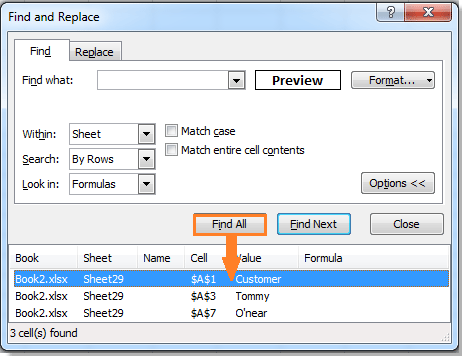
4. Brúigh Ctrl + A gach toradh cuardaigh a roghnú sa Aimsigh agus Ionadaigh dialóg, agus ansin cliceáil ar an Dún cnaipe chun é a fhágáil. Anois roghnaítear gach cealla atá formáidithe mar chló trom, agus is féidir leat iad a chóipeáil go dtí an raon atá uait.

 Sliocht téacs trom ón liosta amháin trí Fheidhm Shainithe a úsáid
Sliocht téacs trom ón liosta amháin trí Fheidhm Shainithe a úsáid
Tá Feidhm Shainithe is féidir leis sin téacs trom a bhaint as.
1. Roghnaigh cill den cholún is mian leat a roghnú agus brúigh Alt + F11 a oscailt Microsoft Visual Basic d’Fheidhmchláir fhuinneog.
2. Sa fhuinneog aníos, cliceáil Ionsáigh > Modúil, ansin greamaigh an cód VBA seo a leanas sa mhodúl.
VBA: Sliocht téacs trom amháin
Function GetBold(pWorkRng As Range)
'Updateby20140514
If pWorkRng.Font.Bold Then
GetBold = pWorkRng.Value
Else
GetBold = ""
End If
End Function3. Sábháil an cód agus dún an fhuinneog, roghnaigh cill bhán agus clóscríobh an fhoirmle seo = GetBold (A2), ansin brúigh Iontráil cnaipe, agus tarraing an láimhseáil líonta chun an raon atá uait a líonadh. Ina dhiaidh sin, is féidir leat a fheiceáil nach mbaintear ach téacsanna troma.
 Sliocht téacs trom amháin ón liosta le Kutools le haghaidh Excel
Sliocht téacs trom amháin ón liosta le Kutools le haghaidh Excel
Má tá tú suiteáilte agat Kutools le haghaidh Excel, a Roghnaigh Cealla le Formáid is féidir le gné fabhar a thabhairt duit téacs trom a bhaint as liosta amháin.
Kutools le haghaidh Excel Cuimsíonn sé níos mó ná 300 uirlis áisiúil Excel. Saor chun triail a dhéanamh gan aon teorannú i 30 lá. Faigh é anois
1. Roghnaigh an raon liosta is mian leat téacs trom a bhaint as, agus cliceáil Kutools > Roghnaigh Uirlisí > Roghnaigh Cealla le Formáid. Féach an pictiúr:
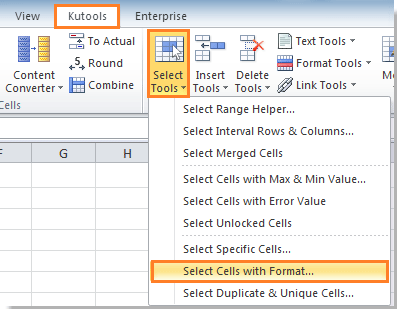
2. Sa Roghnaigh Cealla le Format dialóg, cliceáil Roghnaigh Formáid Ó Cill, ansin roghnaigh cill téacs trom ón liosta, cliceáil OK chun an dialóg beag a dhúnadh. Féach an pictiúr:
 |
 |
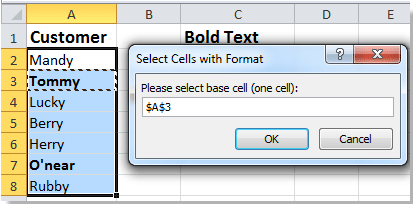 |
3. Cliceáil ar an Clisteroghnaigh cnaipe, agus ansin cliceáil OK, agus ansin tagann dialóg suas le cur i gcuimhne duit má roghnaíonn tú na cealla. Féach screenshots:
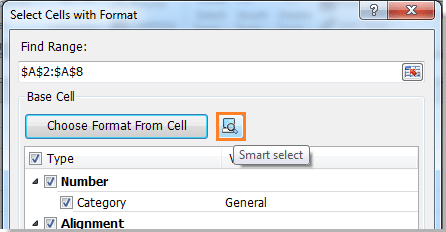 |
 |
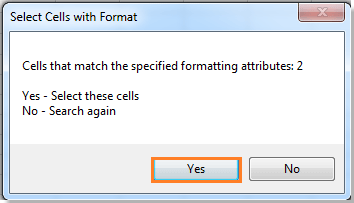 |
4. cliceáil Is ea chun na dialóga a dhúnadh. Anois go roghnaítear na cealla troma, is féidir leat iad a chóipeáil go dtí an raon is mian leat. Féach an pictiúr:
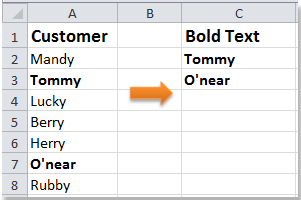
Le haghaidh tuilleadh tuairisc ar Roghnaigh Cealla le Formáid.
Ailt Choibhneasta:
- Sliocht téacs roimh / tar éis spáis nó camóg in Excel amháin
- Sliocht téacs idir dhá charachtar in Excel
Uirlisí Táirgiúlachta Oifige is Fearr
Supercharge Do Scileanna Excel le Kutools le haghaidh Excel, agus Éifeachtúlacht Taithí Cosúil Ná Roimhe. Kutools le haghaidh Excel Tairiscintí Níos mó ná 300 Ardghnéithe chun Táirgiúlacht a Treisiú agus Sábháil Am. Cliceáil anseo chun an ghné is mó a theastaíonn uait a fháil ...

Tugann Tab Oifige comhéadan Tabbed chuig Office, agus Déan Do Obair i bhfad Níos Éasca
- Cumasaigh eagarthóireacht agus léamh tabbed i Word, Excel, PowerPoint, Foilsitheoir, Rochtain, Visio agus Tionscadal.
- Oscail agus cruthaigh cáipéisí iolracha i gcluaisíní nua den fhuinneog chéanna, seachas i bhfuinneoga nua.
- Méadaíonn do tháirgiúlacht 50%, agus laghdaíonn sé na céadta cad a tharlaíonn nuair luch duit gach lá!

